Doe een gratis scan en controleer of uw computer is geïnfecteerd.
VERWIJDER HET NUOm het volledige product te kunnen gebruiken moet u een licentie van Combo Cleaner kopen. Beperkte proefperiode van 7 dagen beschikbaar. Combo Cleaner is eigendom van en wordt beheerd door RCS LT, het moederbedrijf van PCRisk.
FunFeedr verwijderingsinstructies
Wat is FunFeedr?
FunFeedr is een dubieuze browser extensie die claimt de gebruikers tijd en geld te laten besparen tijdens het online shoppen en ook gebruikers de laatste content op het web te doen helpen ontdekken (boeken, roddels over sterren, muziek enz.). De valse claims zouden een poging kunnen zijn om gebruikers te overtuigen dat FunFeedr een legitieme en handige applicatie is. Eigenlijk wordt ze echter beschouwd als een mogelijk ongewenst programma en een adware. Niet enkel infiltreert deze applicatie systemen zonder toestemming, ze vertoont ook verschillende irritante advertenties en verzamelt aan het surfen op internet gelinkte informatie.
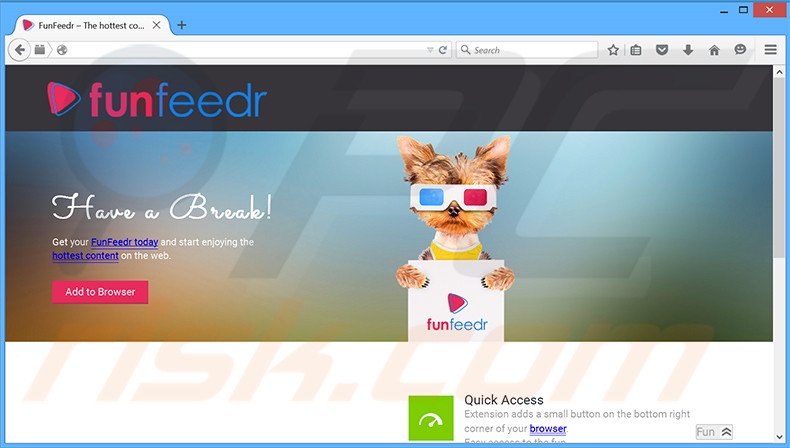
Deze applicatie genereert banners, coupons, prijsvergelijkingen en andere gelijkaardige soorten advertenties. Op het eerste zicht kunnen deze advertenties onschadelijk lijken maar de waarheid is dat sommigen eigenlijk doorverwijzen naar dubieuze websites die besmettelijke inhoud bevatten. Daardoor is de kans groot dat het klikken op deze advertenties zal leiden tot risicovolle computerbesmettingen. Daarbij moeten we ook vermelden dat de vertoonde advertenties nooit afstammen van de bezochte websites en dat ze dus de onderliggende inhoud afschermen en zo de goede surfervaring op internet verhinderen. Dit wordt allemaal gedaan door gebruikmaking van een virtuele laag die de plaatsing van grafische inhoud van derden bovenop door de gebruikers bezochte sites toelaat. Een ander belangrijk nadeel van FunFeedr is de manier waarop het gebruikers bespioneert. Deze adware-achtige applicatie monitort continu de surfactiviteit van gebruikers op internet en verzamelt gegevens zoals de bezochte websites, bekeken pagina's, zoekopdrachten, IP adressen, internetaanbieder enzovoort. Gebruikers moeten weten dat sommige van de verzamelde data enkele persoonlijk identificeerbare gegevens bevat en dat doordat die gegevens later gedeeld worden met derden kan het het geïnstalleerd hebben van deze applicatie op je systeem kan leiden tot ernstige schendingen van de privacy. Als je je zorgen maakt om je privacy en om je veiligheid op internet dan zou je FunFeedr onmiddelijk moeten verwijderen.
FunFeedr privacybeleid aangaande het delen van informatie:
Door gebruik te maken van onze FunFeedr diensten geef je je toestemming voor het feit dat we je persoonlijke gegevens delen of doorgeven intern binnen onze bedrijfsgroep..
Merk op dat er honderden adware-achtige applicaties zijn met erg gelijkende kenmerken. LuckyBrowse, Teras Games, DealBarium, MyAppsCloud - dit zijn slechts enkele voorbeelden naast vele honderden bogus apps die ook claimen legitiem te zijn. Elke adware-achtige app die belooft een reeks nuttige functies in te schakelen voor de gebruikers maakt eigenlijk valse beloftes. Ze willen gewoon gebruikers verleiden tot de installatie. Na het infiltreren van het systeem doen apps zoals FunFeedr niets anders dan advertenties te vertonen en persoonlijk identificeerbare informatie te verzamelen. Hun doel is niets anders dan het vertonen van advertenties en het verzamelen enkel persoonlijk identificeerbare informatie. Hun eigenlijke doel is het genereren van inkomsten voor de ontwikkelaars. Daardoor bieden ze geen echte waarde voor de gebruiker.
Hoe werd FunFeedr geïnstalleerd op mijn computer?
De ontwikkelaars van FunFeedr gebruiken een misleidende software marketing methode genaamd 'bundling' (undercover installatie van bijkomende software samen met reguliere software). Hierdoor infiltreert deze applicatie vaak het systeem zonder toestemming van de gebruikers. Het probleem is dat de meeste gebruikers niet goed opletten bij het downloaden of installeren van software. Ze beseffen niet dat frauduleuze applicaties zoals FunFeedr meestal verborgen worden onder de 'Aangepaste' of 'Geavanceerde' download/installatie-instellingen. Hierdoor, doordat ze roekeloos deze sectie overslaan, installeren ze onbedoeld adware of andere frauduleuze applicaties.
Hoe vermijd je de installatie van mogelijk ongewenste applicaties?
Om dit te verhinderen moeten gebruikers erg oplettend zijn bij het downloaden of installeren van software. Het is erg belangrijk dat elke stap van deze twee processen goed opgevolgd wordt en dat allle applicaties van derden die opgelijst staan voor installatie worden uitgevinkt. Verder zou je er altijd zeker van moeten zijn dat je ofwel de 'Aangepaste' ofwel de 'Geavanceerde' instellingen kiest, anders zullen de valse applicaties verborgen blijven en zal je deze niet te zien krijgen en ze ook niet kunnen afwijzen. Gebruikers moeten weten dat de sleutel tot computerveiligheid oplettendheid is en dat noch de download- noch de installatieprocessen overhaast zouden mogen worden.
Misleidende gratis software installer gebruikt voor de verspreiding van de FunFeedr adware:
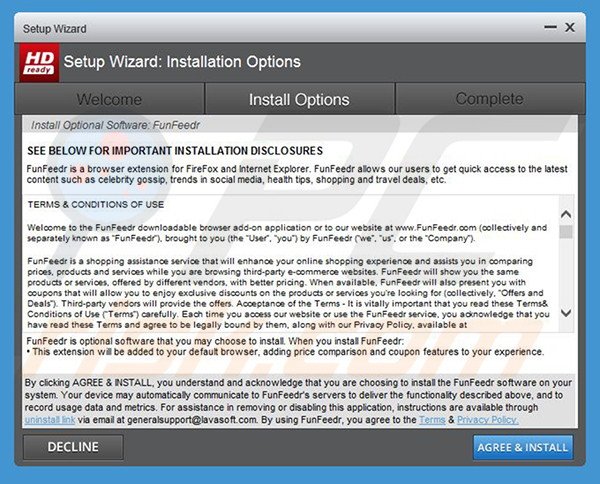
Intrusieve online advertenties vertoond door de FunFeedr adware:
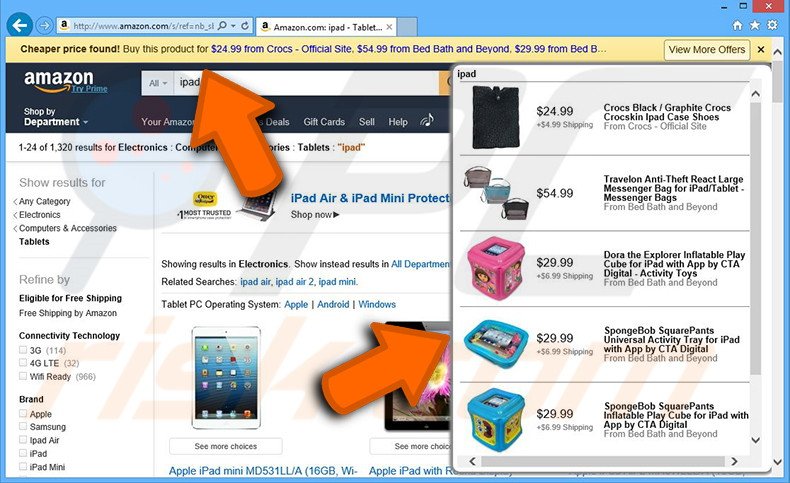
Onmiddellijke automatische malwareverwijdering:
Handmatig de dreiging verwijderen, kan een langdurig en ingewikkeld proces zijn dat geavanceerde computer vaardigheden vereist. Combo Cleaner is een professionele automatische malware verwijderaar die wordt aanbevolen om malware te verwijderen. Download het door op de onderstaande knop te klikken:
DOWNLOAD Combo CleanerDoor het downloaden van software op deze website verklaar je je akkoord met ons privacybeleid en onze algemene voorwaarden. Om het volledige product te kunnen gebruiken moet u een licentie van Combo Cleaner kopen. Beperkte proefperiode van 7 dagen beschikbaar. Combo Cleaner is eigendom van en wordt beheerd door RCS LT, het moederbedrijf van PCRisk.
Snelmenu:
- Wat is FunFeedr?
- STAP 1. Verwijder de FunFeedr applicatie via het Controle Paneel.
- STAP 2. Verwijder de FunFeedr adware uit Internet Explorer.
- STAP 3. Verwijder de FunFeedr advertenties uit Google Chrome.
- STAP 4. Verwijder de 'Ads by FunFeedr' uit Mozilla Firefox.
- STAP 5. Verwijder de FunFeedr advertenties uit Safari.
- STAP 6. Verwijder frauduleuze extensies uit Microsoft Edge.
FunFeedr adware verwijdering:
Windows 10 gebruikers:

Klik rechts in de linkerbenedenhoek, in het Snelle Toegang-menu selecteer Controle Paneel. In het geopende schem kies je Programma's en Toepassingen.
Windows 7 gebruikers:

Klik Start ("het Windows Logo" in de linkerbenedenhoek van je desktop), kies Controle Paneel. Zoek naar Programma's en toepassingen.
macOS (OSX) gebruikers:

Klik op Finder, in het geopende scherm selecteer je Applicaties. Sleep de app van de Applicaties folder naar de Prullenbak (die zich in je Dock bevindt), klik dan rechts op het Prullenbak-icoon en selecteer Prullenbak Leegmaken.
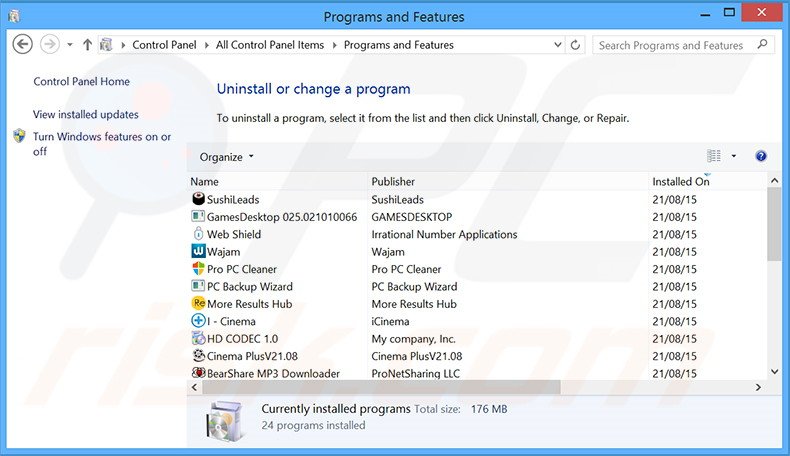
In het programma's verwijderen-scherm zoek je naar "FunFeedr"" selecteer deze verwijzing en klik op "Deïnstalleren" of "Verwijderen".
Na het verwijderen van dit mogelijk ongewenste programma dat FunFeedr advertenties veroorzaakt scan je best je computer op enige overgebleven onderdelen of mogelijke besmettingen met malware. Om je computer te scannen gebruik je best aanbevolen malware verwijderingssoftware.
DOWNLOAD verwijderprogramma voor malware-infecties
Combo Cleaner die controleert of uw computer geïnfecteerd is. Om het volledige product te kunnen gebruiken moet u een licentie van Combo Cleaner kopen. Beperkte proefperiode van 7 dagen beschikbaar. Combo Cleaner is eigendom van en wordt beheerd door RCS LT, het moederbedrijf van PCRisk.
Verwijder de FunFeeder adware uit je internet browsers:
Video die toont hoe mogelijk ongewenste browser add-ons te verwijderen:
 Verwijder de kwaardaardige add-ons uit Internet Explorer:
Verwijder de kwaardaardige add-ons uit Internet Explorer:
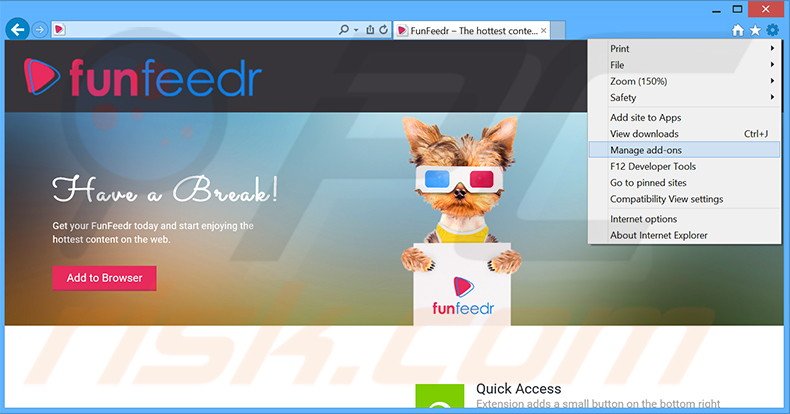
Klik op het "tandwiel" icoon![]() (in de rechterbovenhoek van Internet Explorer) selecteer "Beheer Add-ons". Zoek naar "FunFeedr" en schakel deze uit.
(in de rechterbovenhoek van Internet Explorer) selecteer "Beheer Add-ons". Zoek naar "FunFeedr" en schakel deze uit.
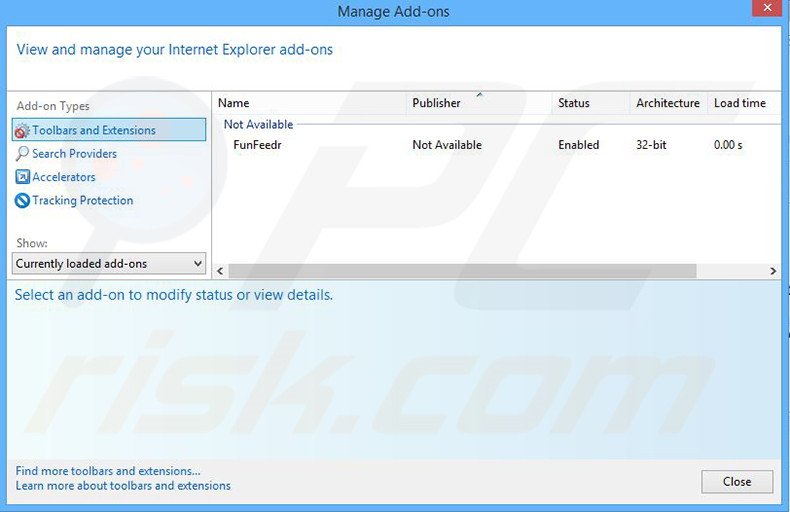
Optionele methode:
Als je problemen blijft hebben met het verwijderen van funfeedr adware dan kan je je Internet Explorer instellingen terug op standaard zetten.
Windows XP gebruikers: Klik op Start, klik Uitvoeren, in het geopende scherm typ inetcpl.cpl. In het geopende scherm klik je op de Geavanceerd tab en dan klik je op Herstellen.

Windows Vista en Windows 7 gebruikers: Klik op het Windows logo, in de start-zoekbox typ inetcpl.cpl en klik op enter. In het geopende scherm klik je op de Geavanceerd tab en dan klik je op Herstellen.

Windows 8 gebruikers: Open Internet Explorer en klik op het "tandwiel" icoon. Selecteer Internet Opties. In het geopende scherm selecteer je de Geavanceerd-tab en klik je op de Herstellen-knop.

In het geopende scherm selecteer je de Geavanceerd-tab

Klik op de Herstellen-knop.

Bevestig dat je de Internet Explorer instellingen naar Standaard wil herstellen - Klik op de Herstellen-knop.

 Verwijder de kwaadaardige extensies uit Google Chrome:
Verwijder de kwaadaardige extensies uit Google Chrome:
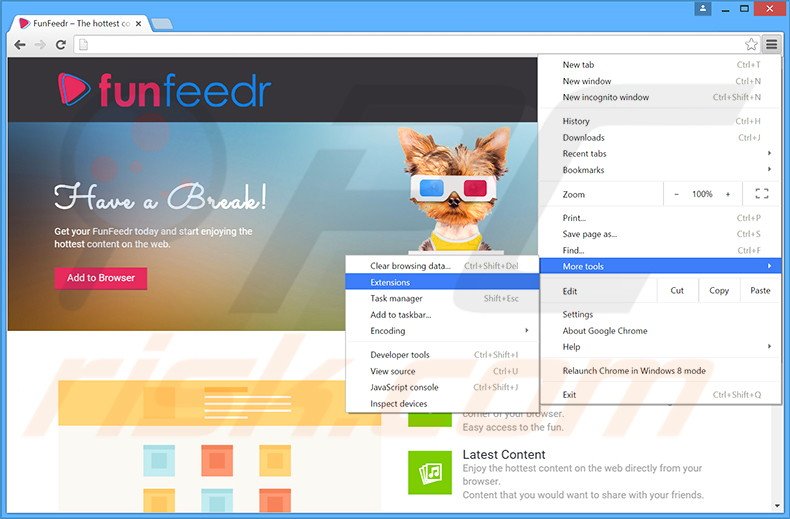
Klik op het Chrome menu icoon![]() (rechterbovenhoek van Google Chrome), selecteer "Instellingen" en klik op "Extensies". Zoek naar "FunFeedr", selecteer deze verwijzing en klik op een prullenbak-icoon.
(rechterbovenhoek van Google Chrome), selecteer "Instellingen" en klik op "Extensies". Zoek naar "FunFeedr", selecteer deze verwijzing en klik op een prullenbak-icoon.
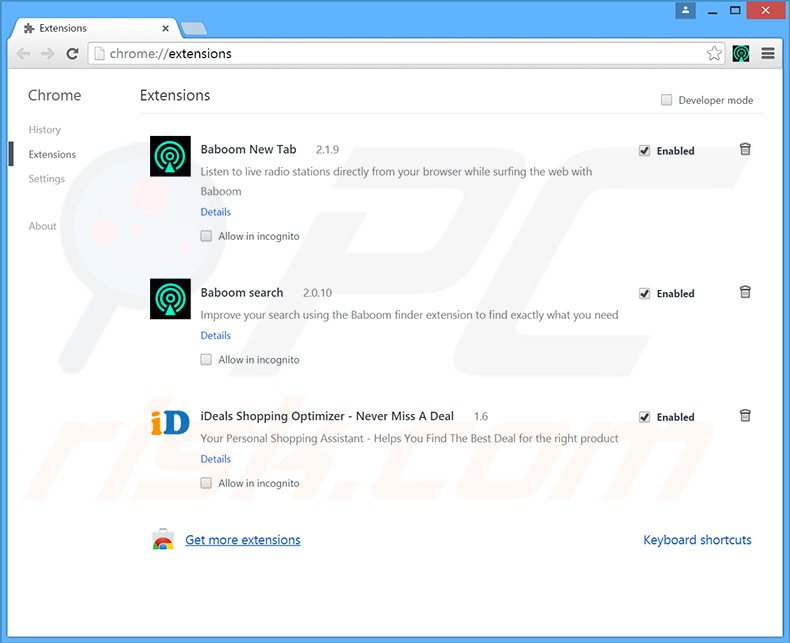
Optionele methode:
Als je problemen hebt met het verwijderen van funfeedr adware, reset dan de instellingen van je Google Chrome browser. Klik op het Chrome menu icoon ![]() (in de rechterbovenhoek van Google Chrome) en selecteer Instellingen. Scroll naar onder. Klik op de link Geavanceerd....
(in de rechterbovenhoek van Google Chrome) en selecteer Instellingen. Scroll naar onder. Klik op de link Geavanceerd....

Nadat je helemaal naar benden hebt gescrolld klik je op Resetten (Instellingen terugzetten naar de oorspronkelijke standaardwaarden)-knop.

In het geopende scherm, bevestig dat je de Google Chrome instellingen wilt resetten door op de 'resetten'-knop te klikken.

 Verwijder de kwaadaardige plugins uit Mozilla Firefox:
Verwijder de kwaadaardige plugins uit Mozilla Firefox:
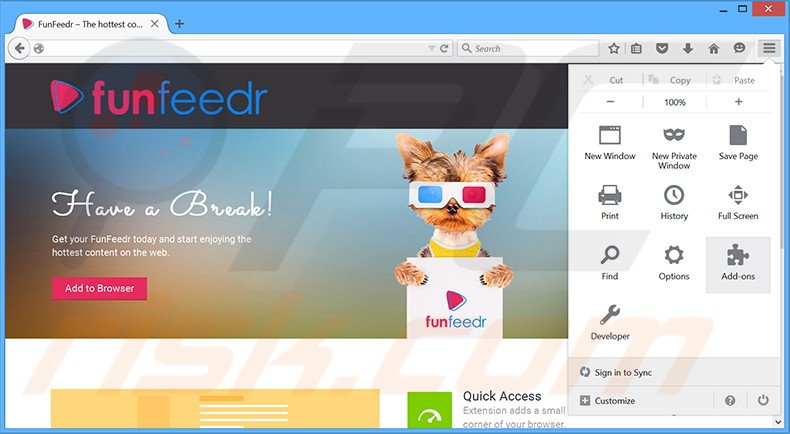
Klik op het Firefox menu![]() (in de rechterbovenhoek van het hoofdscherm), selecteer "Add-ons." Klik op "Extensies" en in het geopende scherm verwijder je "FunFeedr".
(in de rechterbovenhoek van het hoofdscherm), selecteer "Add-ons." Klik op "Extensies" en in het geopende scherm verwijder je "FunFeedr".
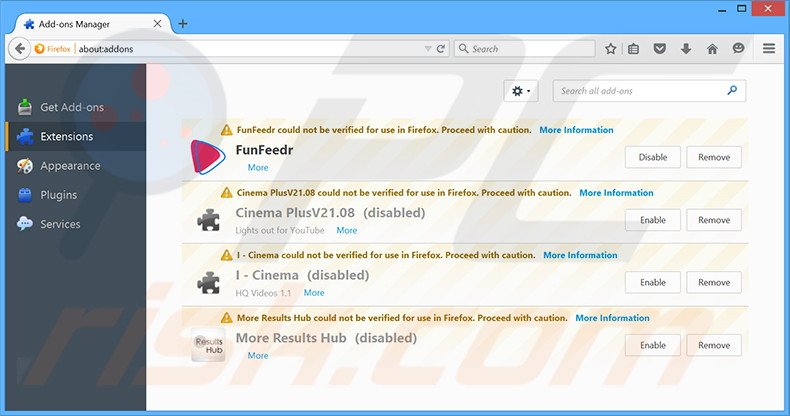
Optionele methode:
Computergebruikers die problemen blijven hebben met het verwijderen van funfeedr adware kunnen de Mozilla Firefox instellingen naar standaard herstellen.
Open Mozilla Firefox, in de rechterbovenhoek van het hoofdvenster klik je op het Firefox menu ![]() , in het geopende keuzemenu kies je het Open Help Menu-icoon
, in het geopende keuzemenu kies je het Open Help Menu-icoon ![]()

Klik dan op Probleemoplossing-informatie.

In het geopende scherm klik je op de Firefox Herstellen knop.

In het geopende scherm bevestig je dat je de Mozilla Firefox instellingen naar Standaard wil herstellen door op de Herstellen-knop te klikken.

 Verwijder kwaadaardige extensies uit Safari:
Verwijder kwaadaardige extensies uit Safari:

Verzeker je ervan dat je Safari browser actief is, klik op het Safari menu en selecteer Voorkeuren….

In het geopende venster klik je op Extensies, zoek naar recent geïnstalleerde verdachte extensies, selecteer deze en klik op Verwijderen.
Optionele methode:
Verzeker je ervan dat je Safari browser actief is en klik op het Safari-menu. In het keuzemenu selecteer je Geschiedenis en Website Data verwijderen…

In het geopende scherm seleceer je alle geschiedenis en klik je op de Geschiedenis Verwijderen-knop.

 Kwaadaardige extensies verwijderen uit Microsoft Edge:
Kwaadaardige extensies verwijderen uit Microsoft Edge:

Klik op het menu-icoon in Edge ![]() (in de rechterbovenhoek van Microsoft Edge), kiest u "Extensies". Zoek recent geïnstalleerde en verdachte browser add-ons en klik op "Verwijderen" (onder hun naam).
(in de rechterbovenhoek van Microsoft Edge), kiest u "Extensies". Zoek recent geïnstalleerde en verdachte browser add-ons en klik op "Verwijderen" (onder hun naam).

Optionele methode:
Als u problemen blijft ondervinden met het verwijderen van de funfeedr adware, herstel dan de instellingen van uw Microsoft Edge browser. Klik op het Edge menu-icoon ![]() (in de rechterbovenhoek van Microsoft Edge) en selecteer Instellingen.
(in de rechterbovenhoek van Microsoft Edge) en selecteer Instellingen.

In het geopende menu kiest u Opnieuw instellen.

Kies Instellingen naar hun standaardwaarden herstellen. In het geopende scherm bevestigt u dat u de instellingen van Microsoft Edge wilt herstellen door op de knop Opnieuw instellen te klikken.

- Als dat niet helpt, volg dan deze alternatieve instructies om de Microsoft Edge browser te herstellen.
Samenvatting:
 De meeste adware of mogelijk ongewenste applicaties infiltreren internetbrowsers van gebruikers via gratis software downloads. Merk op dat de veiligste bron voor het downloaden van gratis software de website van de ontwikkelaar is. Om de installatie van adware te vermijden wees je best erg oplettend met het downloaden of installeren van gratis software.Bij het installeren van het reeds gedownloaden gratis programma kies je best de aangepast of geavanceerde installatie-opties - deze stap zal zlle mogelijk ongewenste applicaties aan het licht brengen die werden geïnstalleerd samen met het gekozen gratis programma.
De meeste adware of mogelijk ongewenste applicaties infiltreren internetbrowsers van gebruikers via gratis software downloads. Merk op dat de veiligste bron voor het downloaden van gratis software de website van de ontwikkelaar is. Om de installatie van adware te vermijden wees je best erg oplettend met het downloaden of installeren van gratis software.Bij het installeren van het reeds gedownloaden gratis programma kies je best de aangepast of geavanceerde installatie-opties - deze stap zal zlle mogelijk ongewenste applicaties aan het licht brengen die werden geïnstalleerd samen met het gekozen gratis programma.
Hulp bij de verwijdering:
Als je problemen ervaart bij pogingen om funfeedr adware van je computer te verwijderen, vraag dan om hulp in ons malware verwijderingsforum.
Post een commentaar:
Als je bijkomende informatie hebt over funfeedr adware of z'n verwijdering, gelieve je kennis dan te delen in de onderstaande commentaren.
Bron: https://www.pcrisk.com/removal-guides/9307-ads-by-funfeedr
Delen:

Tomas Meskauskas
Deskundig beveiligingsonderzoeker, professioneel malware-analist
Ik ben gepassioneerd door computerbeveiliging en -technologie. Ik ben al meer dan 10 jaar werkzaam in verschillende bedrijven die op zoek zijn naar oplossingen voor computertechnische problemen en internetbeveiliging. Ik werk sinds 2010 als auteur en redacteur voor PCrisk. Volg mij op Twitter en LinkedIn om op de hoogte te blijven van de nieuwste online beveiligingsrisico's.
Het beveiligingsportaal PCrisk wordt aangeboden door het bedrijf RCS LT.
Gecombineerde krachten van beveiligingsonderzoekers helpen computergebruikers voorlichten over de nieuwste online beveiligingsrisico's. Meer informatie over het bedrijf RCS LT.
Onze richtlijnen voor het verwijderen van malware zijn gratis. Als u ons echter wilt steunen, kunt u ons een donatie sturen.
DonerenHet beveiligingsportaal PCrisk wordt aangeboden door het bedrijf RCS LT.
Gecombineerde krachten van beveiligingsonderzoekers helpen computergebruikers voorlichten over de nieuwste online beveiligingsrisico's. Meer informatie over het bedrijf RCS LT.
Onze richtlijnen voor het verwijderen van malware zijn gratis. Als u ons echter wilt steunen, kunt u ons een donatie sturen.
Doneren
▼ Toon discussie